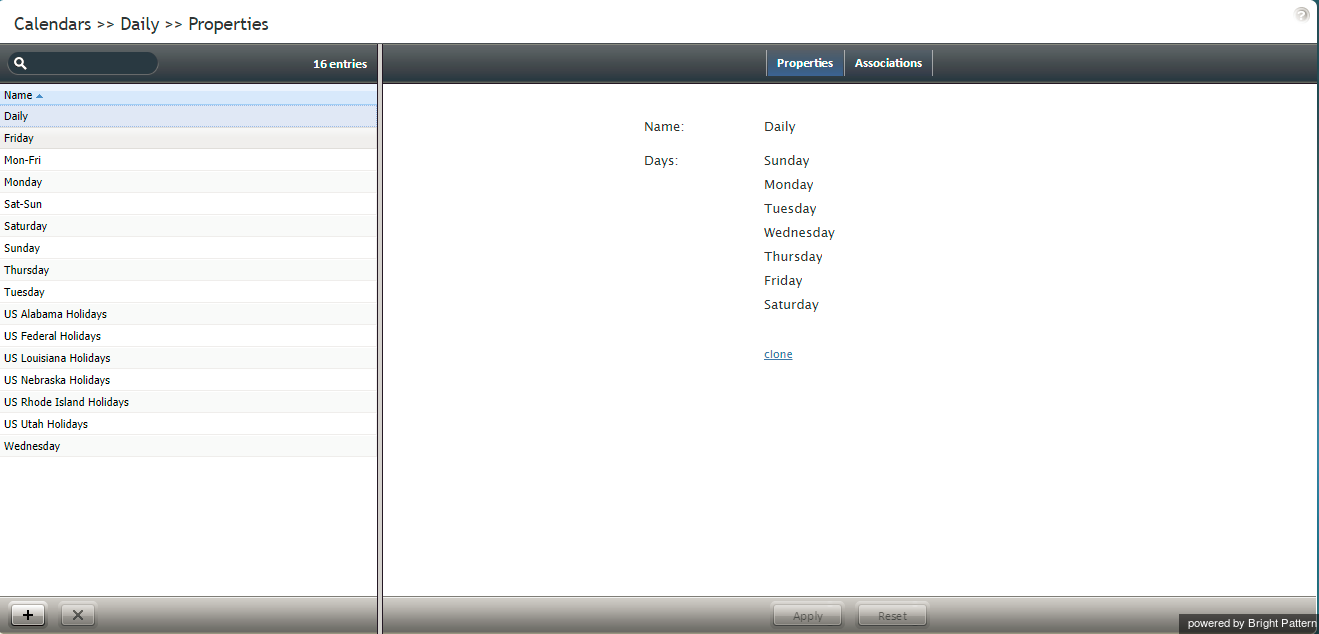カレンダー
コンタクトセンターのすべてのサービスが年中無休で運営されている場合を除き、対応するサービスが営業しているときと休業しているときに、受信したサービス対話がどうなるかを個別に定義する必要があります。サービスの営業時間を設定することができます。 サービスまたは シナリオエントリー.しかし、もしあなたのコンタクトセンターが多くの異なるサービスを持っていて、そのうちのいくつかが同じスケジュールで運営されている場合、最初に外部でそのようなスケジュールを定義し、それからサービスやシナリオエントリーに割り当てた方が便利かもしれません。この方法では、サービス運用スケジュールを変更する必要がある場合、一度変更するだけで、自動的にこのスケジュールに関連するすべてのサービスに適用されます。
外部スケジュールの作成には2つのステップがあります。まず、カレンダーを作成します(月曜日から金曜日まで、または祝祭日など、同じ営業時間となる日を定義します)。カレンダーについてはこのセクションで説明します。その後、異なるカレンダーを組み合わせ、割り当てられたカレンダーごとに営業時間を指定し、スケジュール自体を作成します。このような完了したスケジュールについてはセクション 営業時間.カレンダーは以下の定義にも使用されることに注意してください。 発信時間を定義するためにも使われます。
メモ:システムには、一般的な週、週末、アメリカの祝日を含む、定義済みのカレンダーが多数用意されています。後者は、次のように使用できます。 状態発信時間.既定(デフォルト)の休日情報は、Bright Pattern Contact Centerシステムのバージョン3.6のリリース時(2014年6月)のものです。休日に関する連邦法および州法を定期的に確認し、必要に応じてカレンダーを更新することをお勧めします。
カレンダーを使用するには、コールセンター設定メニューからカレンダーオプションを選択します。
画面のプロパティ
カレンダー画面のプロパティは2つのタブに分かれています:DayタイプとAssociationsです。両者の画面プロパティを以下に説明する。
入力タブ
名前
名前はカレンダー名です。このフィールドは必須で、コンタクトセンター内で一意でなければなりません。
日数
カレンダー内の日数です。カレンダー内のすべての日の営業時間は同じであることに注意してください。
カレンダーに日を追加するには、「追加」をクリックします。ドロップダウンメニューから繰り返しパターンを選択し、必要なデータを入力します。たとえば、アメリカの労働者の日の祝日には、第N週の曜日を選択し、1日、月曜日、9月を入力します。
カレンダーの日を消去または編集するには、名前の上にカーソルを合わせます。
クローン
このオプションにより、現在選択済のカレンダーを基に新規カレンダーを定義することができます。クローンをクリックすると、現在選択済のカレンダーのコピーが作成され、名前は既定(デフォルト)のコピー[Calendar ] 。カレンダーの名前を変更したり、この新しいカレンダーに日を追加、消去、編集することができます。
関連タブ
サービス
サービスリスト サービスには、指定されたカレンダーを使用するサービスが一覧表示されます。リストからサービスを選択済みにすると、サービス定義が表示されます。
営業時間
このプロパティは 営業時間(HOPs)を一覧表示します。スケジュール定義を表示するには、リストからスケジュールを選択します。